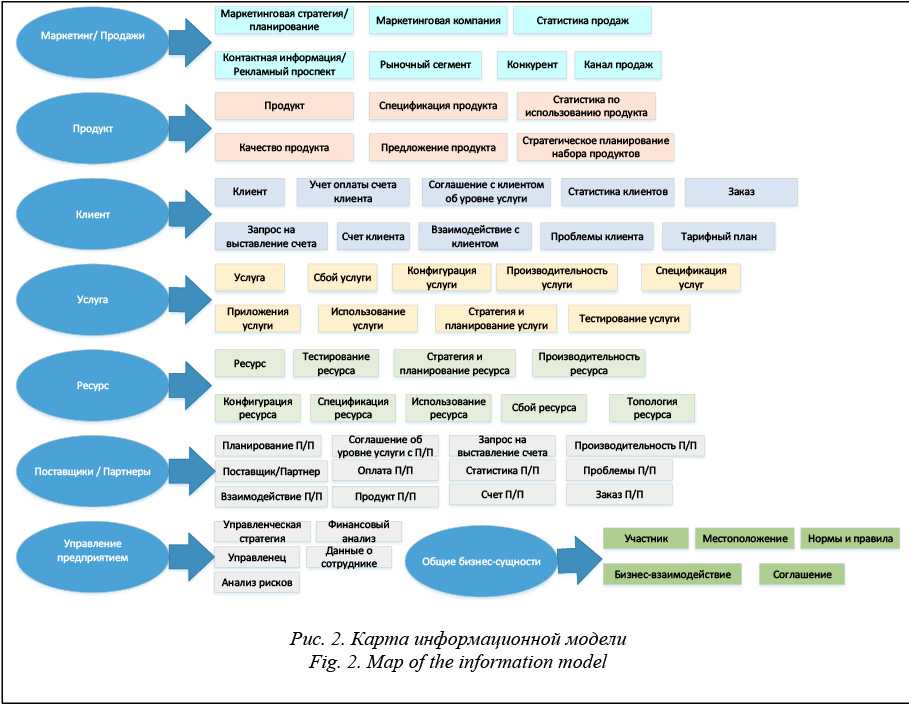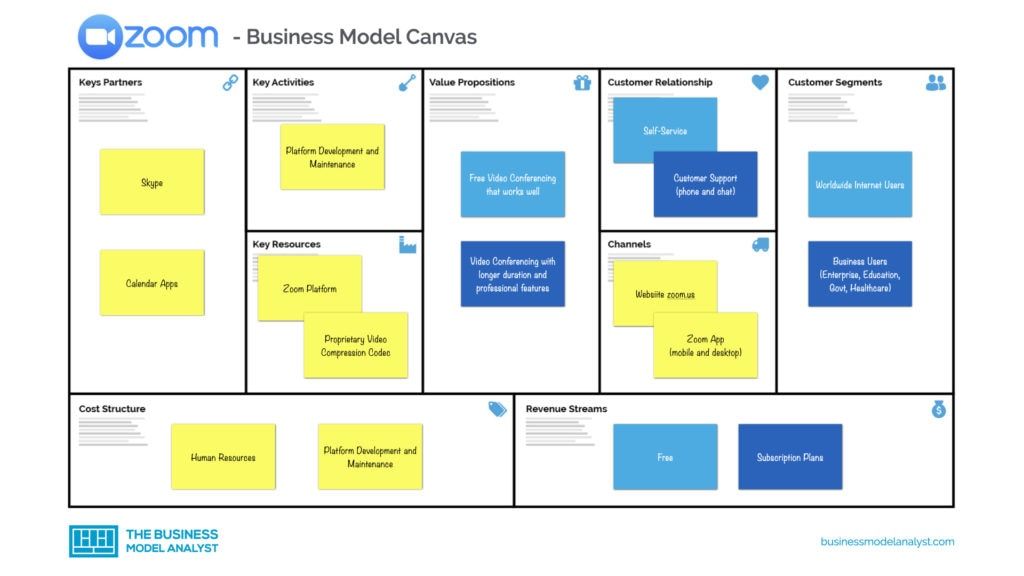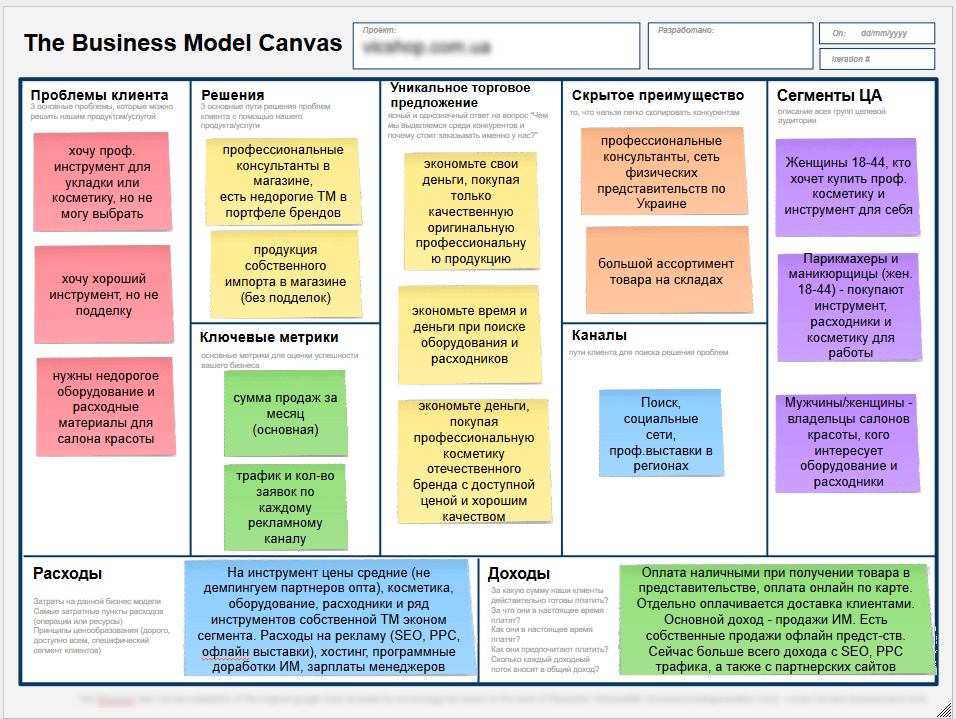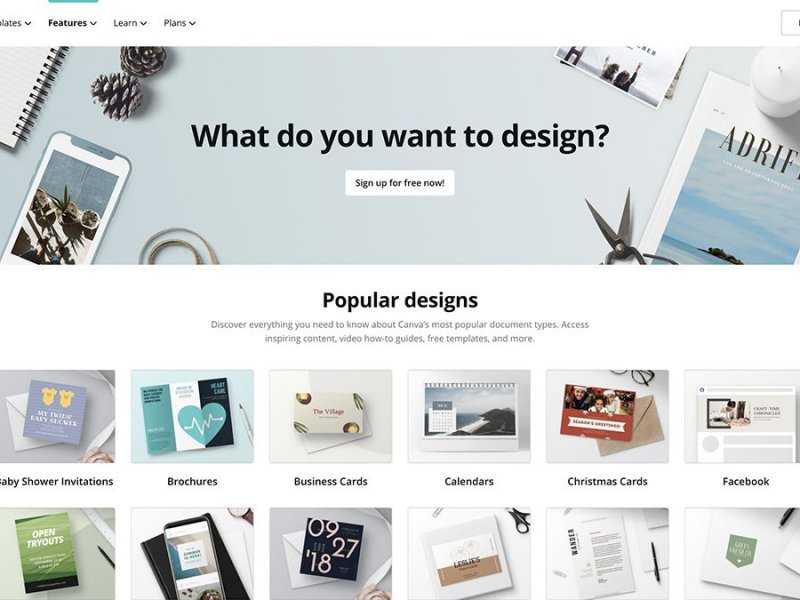Плюсы и недостатки графического редактора Canva
Перейти к содержанию
Уважаемые пользователи!
Данная статья размещена до признания сервиса Инстаграм экстремистским на территории Российской Федерации. Администрация сайта предупреждает, что статья является информационной и не содержит призывов к использованию платформы. Использование сервисов для пользователей может повлечь последствия согласно законам.
Заплатить дизайнеру либо самому обрезать картинку или улучшить качество фотографии? Это вопрос даже не стоит, если использовать онлайн редактор canva, чтобы самостоятельно создавать уникальные картинки. Бесплатный онлайн-сервис позволяет пользователю редактировать графику. Можно также создавать иконки для Instagram Stories и превью для ютуб-канала в едином стиле. С Канвой не нужно тратить много времени или денег, чтобы обеспечить свои рекламные кампании фирменной графикой и картинками.
Пользовательский интерфейс
Кто получит максимум преимуществ от сервиса:
- дизайнеры-непрофессионалы;
- блогеры;
- маркетологи;
- SMMщики;
- специалисты по рекламе;
- ИП и малый бизнес.

Canva не требует освоения сложного функционала, как у Фотошопа. Работать в онлайн-редакторе легко. И платить не нужно.
Функционал базовой версии редактора Canva
Что можно делать в редакторе, не платя деньги? Многое.
- Обработать фото: наложить фильтр, обрезать картинки, улучшить качество.
- Редактировать шаблон из каталога. Это может быть пост для соцсети; письмо в e-mail рассылку, баннер, логотип и другое.
- Выбрать снимок, клипарт, кнопку, иконку или инфорграфику в библиотеке стоковых фото.
- Создать дизайн на основе своих фотографий.
- Скачать сделанный макет в png (высокое качество), jpg (небольшой размер), стандартном pdf-формате или pdf для печати.
- Редактировать документы с коллегами и друзьями. Их можно подключить, где бы они ни находились.
- Работать сообща, объединив пользователей в команду. Они смогут видеть друг друга, редактировать макеты партнеров.
- Привязать аккаунт в Canva к своим профилям в социальных сетях и автоматически публиковать выполненные работы.

- Создать сайт-визитку и онлайн презентацию. Превратить дизайн в сайт, открыв доступ по ссылке.
Достоинства редактора Canva
Разберем подробно, чем Канва отличается от других онлайн-редакторов графики, которые есть в интернете.
1. Просто пользоваться
Интуитивно-понятный интерфейс
Сервис создан так, чтобы им могли пользоваться не специалисты в дизайне, а новички. Создавать контент, используя веб-ресурс, смогут и те, кто занимается подобной работой эпизодически. Графический редактор canva – это не Adobe Photoshop. В нем не нарисуешь картинку с нуля. Канва предназначена для наложения фильтра на фотку, чтобы сделать ее привлекательным коллажем для сторис в Instagram либо рекламной записью.
Для создания дизайна используется метод перетаскивания. Это технология drag and drop (в переводе с английского тащить и бросать). Пользователь берет готовые элементы и из них конструирует изображение. Предварительно познакомьтесь со всеми шаблонами, загрузками, фонами, элементами, текстами, стилями. Это поможет в дальнейшем быстро находит нужную деталь и создавать уникальные работы.
Предварительно познакомьтесь со всеми шаблонами, загрузками, фонами, элементами, текстами, стилями. Это поможет в дальнейшем быстро находит нужную деталь и создавать уникальные работы.
2. Много бесплатных функций
Функциональные возможности
В отличие от других ресурсов, Canva предоставляет действительно полезную бесплатную версию. Хотя в премиум-аккаунте возможностей больше, но и обычных пользователей не обделили. Им доступен весьма объемный набор функций.
Чтобы получить доступ к 8.000 шаблонов (визитки, плакаты, резюме, приглашения и т.д.), достаточно зарегистрироваться в бесплатной версии.
Ссылка на онлайн-редактор Canva указанав конце статьи.
Все шаблоны можно редактировать: внести изменения в текст, выбрать другую палитру, заменить внешний вид. Например, вместо шаблонных фотографий загрузить свои фото, добавить иконки или другие элементы. И скачать файл с готовой работой.
Фишка. Созданным дизайном можно воспользоваться позже. Сервис его сохраняет. Если использовать canva онлайн, редактор другого типа не потребуется. Функция сохранения работ позволит создавать контент для социальных сетей в едином стиле.
Сервис его сохраняет. Если использовать canva онлайн, редактор другого типа не потребуется. Функция сохранения работ позволит создавать контент для социальных сетей в едином стиле.
Еще одна функция веб-ресурса позволит опубликовать созданные изображения как онлайн-презентацию. Можно публиковать и в виде сайта-визитки, который создается примерно за полчаса без прописывания кодов. Хотя у него нет собственного url, зато и сложный функционал отсутствует.
3. Сам себе дизайнер
Варианты готовых шаблонов
Над библиотекой шаблонов работали дизайнеры-профессионалы. Они подбирали цвета к фото, хорошо сочетающиеся шрифты. Исходные образцы не требуют внесения большого числа изменений. Сделать уникальное изображение очень просто. Для этого разместите на картинке свой логотип, замените надпись или текст, добавьте одну-две другие детали. Готово.
Теперь можно оформлять сообщество ВК или вести блог самостоятельно. Не нужно привлекать дизайнера со стороны.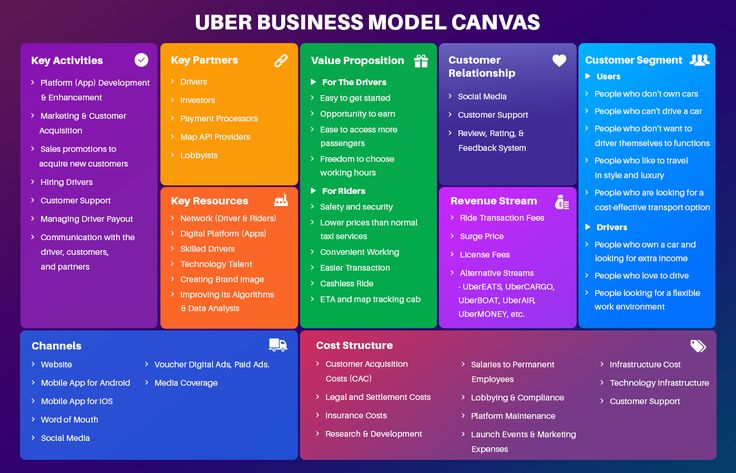 Не нужно заполнять бриф, создавать техзадание, переписываться, объяснять, какие нужны изменения, проверять работу. Только представьте, сколько времени вы сэкономите.
Не нужно заполнять бриф, создавать техзадание, переписываться, объяснять, какие нужны изменения, проверять работу. Только представьте, сколько времени вы сэкономите.
4. Выбор дизайна разного назначения
Шаблоны дизайна для разных целей
Обширная картотека шаблонов Канвы включает множество вариантов. Чтобы найти определенный формат, воспользуйтесь поиском. Введите ключевое слово и получите доступ к нужному решению.
Фишка. Если не нашли нужный шаблон, измените запрос. Обратите внимание, что редактор фото canva не находит слово «коллаж». В картотеке нет такого раздела, зато есть «фотоколлаж».
В картотеке бесплатной версии есть решения для любого случая. В качестве примера, перечислим некоторые их них.
- Хотите сделать предложение заказчику? Воспользуйтесь шаблонами многостраничных презентаций.
- Печатная продукция создается с помощью буклетов, сертификатов, флаеров.
- Нужны сувениры? Редактируйте шаблоны календарей и открыток.

- Чтобы мероприятие прошло успешно, подготовьте билеты и программки.
- Для соцсетей пригодятся шаблоны постов.
Увидеть полный список можно на самом сервисе.
Ссылка на Canva в конце статьи.
5. Приложение для любых ПК и гаджетов
Работайте с любого устройства
Пользоваться графическим редактором можно не только с компьютера. Для гаджетов, использующих операционку iOS и Анрдроид, созданы мобильные приложения. Создавайте дизайн в одном аккаунте, редактируйте в другом. Устройства между собой можно синхронизировать. То есть можно сделать черновик на рабочем компьютере, продолжить на смартфоне по дороге домой и завершить дизайн на домашнем ПК.
Возьмем, к примеру, создание постов для Instagram. Установите одно приложение на телефон и творите. Скачивать другие приложения не придется.
Благодаря Canva нет привязки к определенному устройству. Не придется скачивать программу, чтобы установить на ПК. Работать можно онлайн.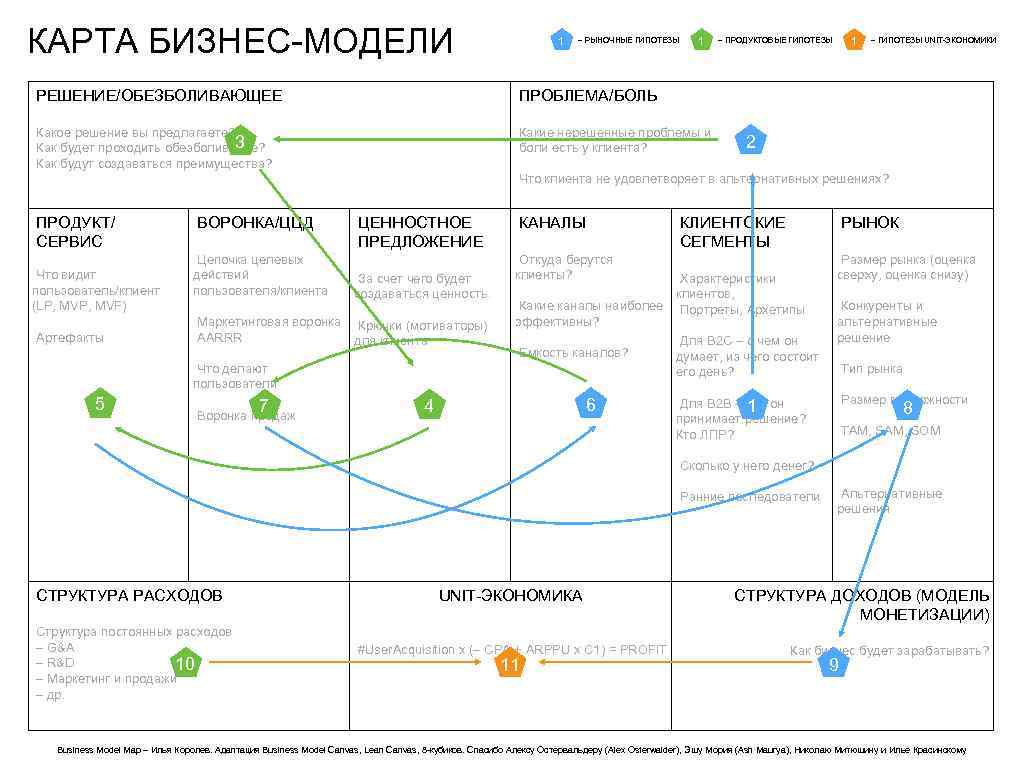
Немножко ограничений
При всех своих достоинствах, графический редактор имеет несколько недостатков.
1. Внимательнее со шрифтами
Как обидно, если подобрано красивое сочетание шрифтов, а при переходе в реакторе на кириллицу вместо букв получаешь пустые квадратики. Так бывает со шрифтами, которые не поддерживают русский язык. Категория «Русские шрифты» предлагает не очень много вариантов. Используйте штрифты из выпадающего списка, чтобы потом не пришлось переделывать.
2. Размер изображения в базовой версии не изменить
Лучше сразу определить размер и формат картинки, которую хотите использовать. В бесплатной версии нельзя изменить размер изображения. Для этого нужно подключить премиум-аккаунт.
Можно сделать макет со своими размерами, а затем в новую работу вставить детали из начатого черновика. Однако, расстановка всех элементов в нужных местах займет время.
3. Требуется хорошее «железо» и быстрый интернет
Работать в редакторе придется на быстром устройстве с хорошим объемом оперативной памяти.
Ссылка на Canva www.canva.com
Go to Top
Графический редактор Canva (Канва): обзор онлайн-сервиса для дизайна
Сервис Canva больше не работает на территории РФ. Рекомендуем Вам рассмотреть аналогичный сервис Wilda
Canva — онлайн редактор графики и документов, бесплатный инструмент, позволяющий экономить время и деньги на создании уникальных изображений.
Графика и иллюстрации — неотъемлемая часть любой маркетинговой кампании. Рассмотрим, как с помощью современной программы для графического дизайна Canva можно бесплатно создавать привлекательную графику, даже если Вы вовсе не дизайнер.
Например, с помощью программы Вы можете совершенно бесплатно создать обложки для сторис в инстаграм или для видео, чтобы сохранить единый стиль Вашего профиля.
Возможности Канвы
Посмотрим на основной функционал, который предлагает сервис. Кстати даже при бесплатном варианте возможностей Вам хватит с лихвой.
1. Редактирование фотографий
Любое изображение, которое Вы добавляете на макет, можно редактировать — ставить и менять фильтры, обрезать кадр, улучшать качество картинки, поворачивать и даже анимировать в фоторедакторе.
2. Каталог редактируемых шаблонов
Сервис позволяет создать дизайн на все случаи жизни — баннеры, посты для соцсетей, рассылки, логотипы, презентации, визитки, шапки профилей и даже веб-страницы.
Лайфхак. Сохраняйте дизайн для дальнейшего использования. Эта функция пригодится Вам для создания контент-плана в Инстаграм. С помощью неё Вам будет проще сохранить единый стиль профиля.
3. Библиотека стоковых фотографий
Она просто огромна, Вы можете найти нужные фото, клипарты, кнопки, иконки, инфографику с главной страницы или из категории. Специальные значки на изображениях укажут, какие можно взять бесплатно.
Специальные значки на изображениях укажут, какие можно взять бесплатно.
4. Собственные фотографии
Если не хотите стоковые, загружайте свои фото и создавайте на основе их нужный визуал — их можно редактировать как и картинки из самой Канвы. А потом скачивайте макеты в основных форматах для печати: JPG, PNG, PDF и PDF.
5. Совместное редактирование
Подключение коллег или друзей вне зависимости от их местоположения для совместной работы над проектом. Есть организация работы в командах: объединяйте пользователей, которые видят и могут редактировать креативы друг друга.
6. Планировщик дизайнов в соцсетях
Свяжите свои аккаунты в соцсетях с аккаунтом для автоматической публикации Ваших проектов. Отмечайте в календаре день, нужное изображение, соцсеть и точное время публикации.
По теме:
Автопостинг Вконтакте: 21 сервис + как настроитьКросспостинг в социальных сетях: ТОП-7 сервисов + инструкцияОбработка фото для Инстаграм: 15-ТОП приложений + 18 примеров
7.
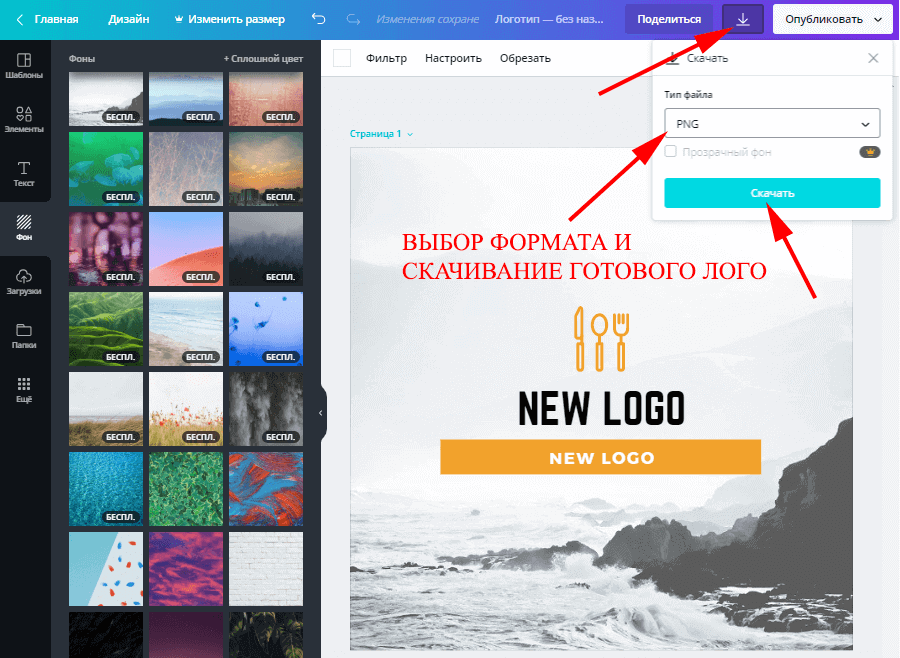 Сайты-визитки и онлайн-презентации
Сайты-визитки и онлайн-презентацииУпростите себе жизнь и работу — превратите дизайн в лендинг, доступный по ссылке. Делаете всё то же самое, что описано выше, а потом нажатием кнопки собирайте это в веб-страницу.
8. Доступ с любых компьютеров и устройств
Канва существует не только в виде веб-сайта, но и в виде мобильных приложений для iOS и Android. При этом черновики и готовые изображения, созданные под одним аккаунтом, синхронизируются между устройствами.
Это позволяет начать креатив на рабочем месте, а завершить работу по дороге домой с телефона или с любого другого пк.
Плюсы и минусы
Что именно отличает Canva от другого софта для граф. дизайна и других онлайн-конструкторов изображений, разберем подробно в этой главе и начнем с плюсов.
- Простота использования. Программа главным образом рассчитана на новичков в дизайне и тех, для кого создание контента — скорее побочная задача, а не основной вид деятельности;
- Широкий бесплатный функционал
 Вам открывается доступ к 8 000 бесплатных шаблонов графики. Любой шаблон можно отредактировать: изменить текст, внешний вид, заменить исходные фото на собственные, добавить иконок или других декоративных деталей;
Вам открывается доступ к 8 000 бесплатных шаблонов графики. Любой шаблон можно отредактировать: изменить текст, внешний вид, заменить исходные фото на собственные, добавить иконок или других декоративных деталей; - Дизайны для любых целей. Каталог достаточно универсален, есть варианты для предложений клиентам, для создания визиток и печатной продукции, для производства сувениров, для организации мероприятий, для публикации в соц.сетях.
А к каким ограничениям нужно быть готовым тем, кто решит попробовать Канву для дизайна графики? Перечислим несколько основных “минусов” этого решения.
- Не все шрифты работают с русским языком. Часто в исходном шаблоне шрифты красиво сочетаются друг с другом, а при попытке заменить текст на русский, программа выдает пустые квадраты вместо букв. Это значит, что выбранный шрифт не поддерживает русского алфавита;
- В бесплатной версии нельзя менять размер картинки.
 Стоит с самого начала определиться, какого размера и формата изображение Вам понадобится, поскольку быстро изменить его размер “на ходу” не получится. Но если Вы хотите избавиться от этого недостатка, то подключайте премиум-версию;
Стоит с самого начала определиться, какого размера и формата изображение Вам понадобится, поскольку быстро изменить его размер “на ходу” не получится. Но если Вы хотите избавиться от этого недостатка, то подключайте премиум-версию; - Требует хорошего “железа” и быстрого интернета. Для бесперебойной работы Вам понадобится быстрый пк или ноутбук с достаточным запасов оперативной памяти и стабильным интернет соединением. Хоть программа не такая тяжелая, но все же этого требует.
ВКЛЮЧАЙТЕСЬ В СОЦСЕТИ УЖЕ 40 000+ С НАМИ
Екатерина
Сергей
Иван
Елена
Екатерина
Подписаться
коротко о главном
Canva — простой и понятный сервис с большим набором функций. Сервис станет незаменимым помощником в создании дизайна для разных задач и отлично подойдет для блогеров, вебмастеров, владельцев онлайн-магазинов и небольших компаний без штатного дизайнера.
Сервис станет незаменимым помощником в создании дизайна для разных задач и отлично подойдет для блогеров, вебмастеров, владельцев онлайн-магазинов и небольших компаний без штатного дизайнера.
И не обязательно покупать подписку, бесплатной версии вполне хватит для того, чтобы сделать красивую картинку для любых целей блогеров и бизнесменов.
10 преимуществ Canva — стоит ли переходить на Pro?
Назад в блог
Canva — это онлайн-инструмент для графического дизайна, в который предварительно загружены тысячи шаблонов, чтобы вдохновить вас на творчество. Будь то для внутреннего использования или для клиента, многие преимущества использования Canva позволяют проще, чем когда-либо, создавать потрясающие визуальные эффекты в кратчайшие сроки. От журналов до дизайна веб-сайтов и логотипов — Canva помогает вам создавать все просто и эффективно, не требуя обширного опыта графического дизайна или сложных программ Adobe. В этом посте мы познакомим вас со всеми преимуществами Canva и взвесим преимущества и недостатки использования Canva.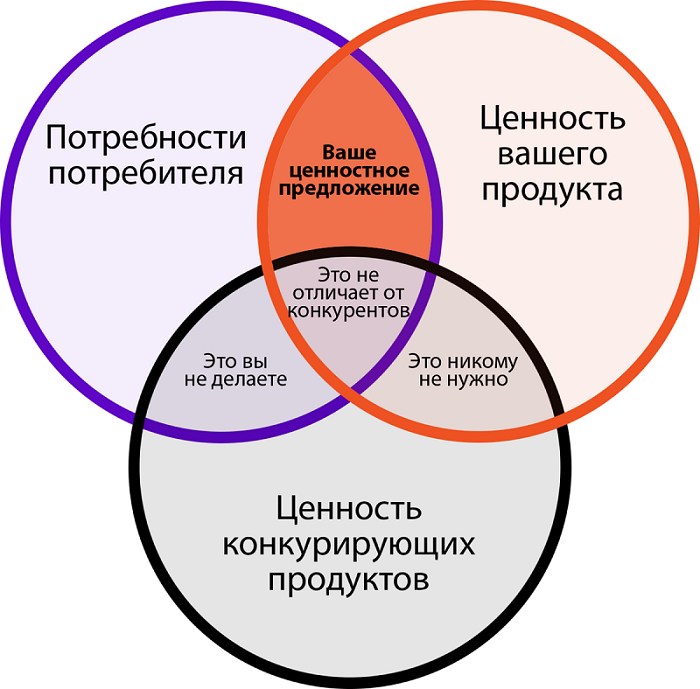
Преимущества Canva:
- Легко создавайте каркасы.
- Готовые шаблоны размеров упрощают создание содержимого определенного размера.
- Возможность использовать инструмент прозрачности на всех элементах.
- Сотни элементов, значков и графики на выбор.
- Возможность добавления рамок и виньеток к изображениям.
- Удобный интерфейс прост в использовании для всех уровней.
- Бесплатные шаблоны дизайна позволяют очень быстро создавать контент.
- Доступ к бесплатным и безопасным стоковым изображениям.
- Комментируйте и сотрудничайте с командным доступом.
- Безграничные возможности для творчества.
В этом посте мы более подробно расскажем об этих преимуществах Canva и покажем вам, почему мы считаем Canva отличным ресурсом для удобного графического дизайна. Тем не менее, у каждого профессионала есть минусы, поэтому мы также взвесим преимущества и недостатки Canva.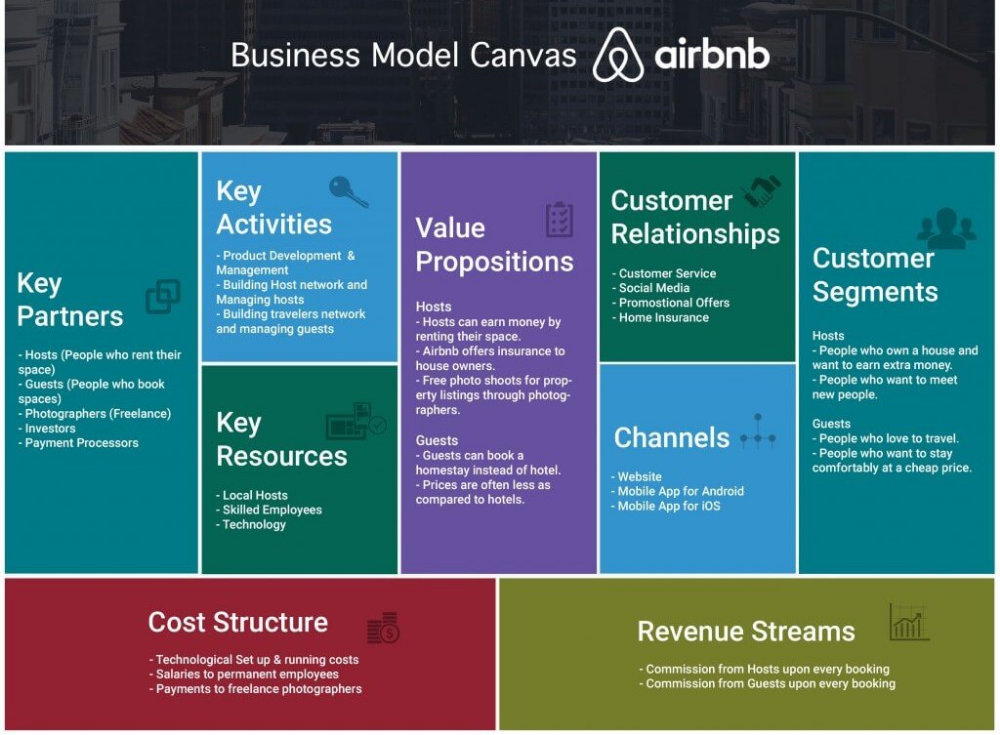 Наконец, мы сообщим вам, почему мы считаем, что Canva не для всех, и недостатки программного обеспечения.
Наконец, мы сообщим вам, почему мы считаем, что Canva не для всех, и недостатки программного обеспечения.
Легко создавайте каркасы.
Вайрфреймы являются важной частью процесса разработки и дизайна веб-сайта, поскольку они позволяют клиентам получить представление о том, как будет выглядеть их новый сайт. Кроме того, каркасы веб-сайтов могут помочь принять обоснованные решения относительно удобства использования веб-сайта и взаимодействия с пользователем. Фантастическое преимущество использования Canva заключается в том, что эти каркасы можно создавать в кратчайшие сроки, помогая уложиться в эти крайне важные сроки.
Готовые шаблоны размеров
Как упоминает Лиз Пиенаар в своей недавней статье на LinkedIn, Canva предлагает на выбор множество готовых шаблонов, включая баннеры Facebook, эскизы YouTube, визитные карточки и журналы. Используя готовые шаблоны, вы можете быть уверены, что ваш контент идеально подойдет для желаемого местоположения изображения.
Инструмент прозрачности
Если вы любите красивые и тонкие дизайнерские работы так же сильно, как и мы, вам будет интересно использовать этот инструмент. В отличие от любого другого бесплатного программного обеспечения для графического дизайна, преимущество Canva заключается в том, что программное обеспечение позволяет настраивать прозрачность каждого элемента. С помощью этого инструмента можно создать множество интересных визуальных эффектов, от фонов и изображений до значков и логотипов, включая захватывающие наложения и текстурные эффекты. В левом верхнем углу есть регулируемый ползунок и возможность ввести значение непрозрачности.
Сотни элементов
Иногда слов недостаточно, поэтому, чтобы донести свое сообщение, вам могут понадобиться визуальные эффекты. Поиск в библиотеке значков на Canva может помочь вам найти идеальную визуальную иконку для вашего контента. Иконки можно использовать в логотипах, инфографике или чем угодно! Дайте волю своему воображению. Мы находим элементы, полезные для иконок социальных сетей при создании рекламных баннеров. Справа есть меню под названием «Элементы», где вы можете искать среди тысяч бесплатных значков.
Иконки можно использовать в логотипах, инфографике или чем угодно! Дайте волю своему воображению. Мы находим элементы, полезные для иконок социальных сетей при создании рекламных баннеров. Справа есть меню под названием «Элементы», где вы можете искать среди тысяч бесплатных значков.
Рамки и виньетка
Когда стандартного изображения недостаточно, вы можете прибегнуть к добавлению рамок и фильтров виньетки для создания желаемого эффекта, будь то добавление ретро-грани или придание изображению большей драматичности. Фильтры виньетки отлично подходят для оживления старых изображений, чтобы вы могли заново пережить свои любимые воспоминания, улучшить композицию и добавить антиквариат к своим сообщениям. Если ваш Instagram тематический и вы хотите, чтобы все ваши сообщения имели один и тот же фильтр виньетки, уникальное преимущество Canva заключается в том, что вы можете записывать коды фильтров в Canva, обеспечивая согласованность.
Удобный интерфейс
У Canva множество преимуществ; однако мы считаем, что это самое важное. Мы уверены, что даже самые неопытные пользователи смогут легко ориентироваться в Canva. Их очень простые в использовании шаблоны, наклейки и фотографии, а также функция перетаскивания позволяют легко создавать красивый контент. Кроме того, мы находим удобную навигацию: на левой стороне размещены все основные элементы дизайна, а на верхней панели — все второстепенные элементы дизайна (шрифт, цвета).
Мы уверены, что даже самые неопытные пользователи смогут легко ориентироваться в Canva. Их очень простые в использовании шаблоны, наклейки и фотографии, а также функция перетаскивания позволяют легко создавать красивый контент. Кроме того, мы находим удобную навигацию: на левой стороне размещены все основные элементы дизайна, а на верхней панели — все второстепенные элементы дизайна (шрифт, цвета).
Бесплатные шаблоны дизайна
Начать работу с чистого листа может быть непросто и часто заставляет задуматься: «С чего начать?». Преимущество использования Canva заключается в том, что он избавляет вас от беспокойства, поскольку предлагает сотни бесплатных шаблонов дизайна, которые вы можете настроить по своему вкусу. Готовые шаблоны помогают вдохновлять и помогать. Независимо от того, создаете ли вы полностью собственный дизайн или просто меняете несколько цветов, с помощью Canva вы сможете сделать это за несколько кликов.
Stocky Imagery
Одним из преимуществ Canva является то, что вам больше не придется беспокоиться об оплате стоковых изображений.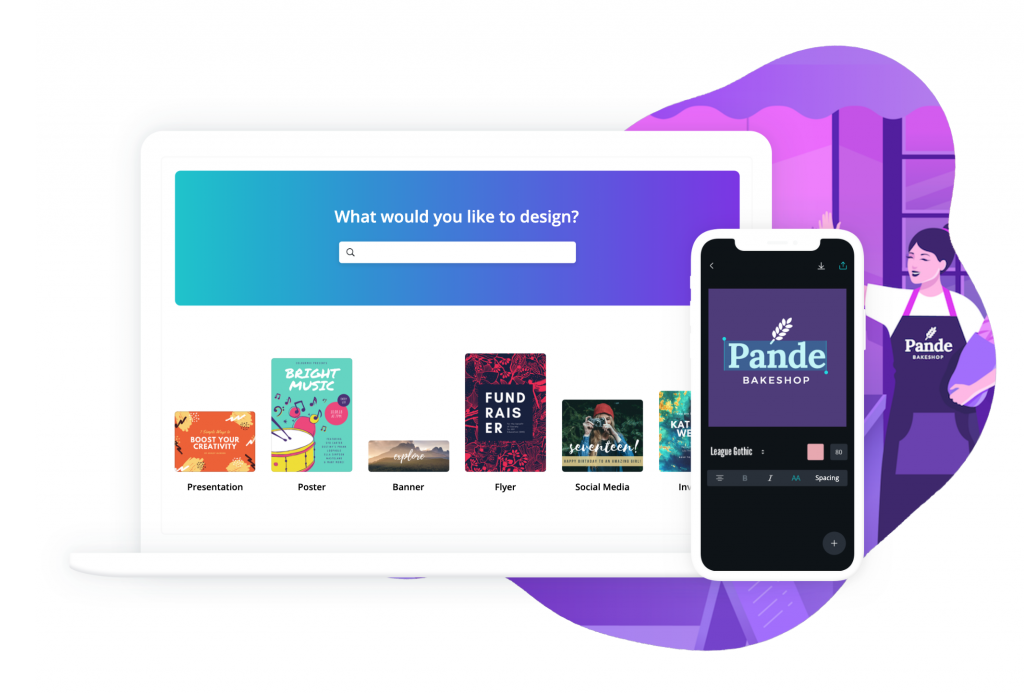 Подборка изображений Canva абсолютно бесплатна и безопасна для использования, поэтому вам не нужно беспокоиться о том, что вы попадете в горячую воду из-за прав на использование. Просмотрите их изображения, чтобы найти изображения, которые представляют ваш бренд, или отфильтруйте изображения, чтобы выбрать изображения, соответствующие определенным критериям.
Подборка изображений Canva абсолютно бесплатна и безопасна для использования, поэтому вам не нужно беспокоиться о том, что вы попадете в горячую воду из-за прав на использование. Просмотрите их изображения, чтобы найти изображения, которые представляют ваш бренд, или отфильтруйте изображения, чтобы выбрать изображения, соответствующие определенным критериям.
Групповой доступ
Вы когда-нибудь хотели, чтобы вы могли поделиться дизайном с коллегой, но ненавидели загрузку PDF-файла и отправку ему по электронной почте? Вам больше не о чем беспокоиться. Canva позволяет членам команды просматривать, редактировать и комментировать работу других, что делает процесс обратной связи более плавным и быстрым, чем когда-либо.
Бесконечные возможности
Имея в своем распоряжении все профессиональные инструменты, Canva предоставляет безграничные возможности для творчества. Например, вы можете создать инфографику для Pinterest, рекламу в Facebook для платных соцсетей или даже баннеры в дизайне вашего сайта.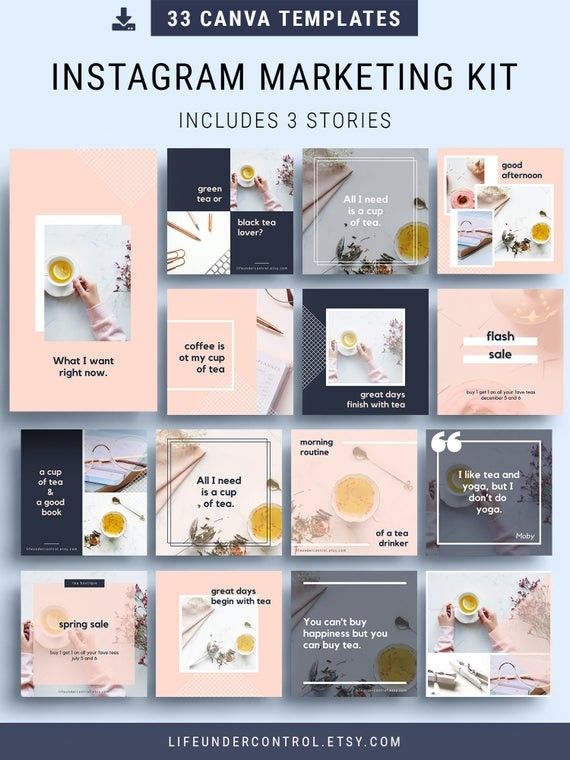 Кроме того, есть множество GIF-файлов и анимаций на выбор, если вы создаете презентацию с движущимся изображением.
Кроме того, есть множество GIF-файлов и анимаций на выбор, если вы создаете презентацию с движущимся изображением.
Недостатки Canva
Чрезмерное использование дизайнов
Хотя может показаться удобным использовать один из готовых шаблонов дизайна, которые Canva предлагает бесплатно, вы можете обнаружить, что ваш дизайн очень похож на работу других брендов после завершения. Поскольку шаблоны легко доступны, другие компании могут использовать тот же шаблон дизайна для своей работы. Вы можете избежать этой проблемы, подойдя к своему дизайну более творчески и настроив шаблоны Canva. Кроме того, использование профессионального графического дизайнера может помочь вам создать индивидуальный дизайн, уникальный для вашего бизнеса.
Настольный компьютер лучше
Хотя мобильное приложение Canva выглядит довольно аккуратно и очень удобно, в нем доступны ограниченные функции. Мобильная версия имеет менее половины доступных функций по сравнению с настольным приложением. Таким образом, хотя это может быть удобно, это, конечно, не так полезно.
Таким образом, хотя это может быть удобно, это, конечно, не так полезно.
Ограниченные настройки экспорта
Поскольку Canva не настолько специализирована, как многие другие приложения для графического дизайна, настройки экспорта ограничены и могут быть не такими точными, как другие. Например, Canva не может экспортировать такие файлы, как PowerPoint, что полезно для создания многостраничных документов. Точно так же Canva экспортирует только в цвете RGB, что является более ограниченным, чем CMYK.
Нет локального хранилища файлов
При использовании программного обеспечения, работающего в сети, может возникнуть множество проблем, например, недоступность веб-сайта или неисправное подключение к Интернету. Например, если веб-сайт Canva не работает, вы не сможете получить доступ к своим файлам. Точно так же, если вы планируете работать над дизайном, но обнаружите, что у вас нет подключения к Интернету, другого способа получить доступ к вашим проектам нет. Это может разочаровать тех, кто хочет работать удаленно, или тех, у кого проблемы с интернетом.
Это может разочаровать тех, кто хочет работать удаленно, или тех, у кого проблемы с интернетом.
Canva контролирует все
Пока вы используете программное обеспечение для создания своих собственных уникальных дизайнов, границы интеллектуальной собственности размыты. Вы не лицензируете их программное обеспечение, вы просто используете их платформу для создания дизайна. Поскольку все принадлежит Canva, они имеют право удалить ваш профиль и контент в любое время.
Преимущества использования Canva для создания логотипа
Если вы устали от своего текущего фирменного стиля, Canva позволяет очень легко создать совершенно новый визуальный элемент, чтобы вы могли изменить свой логотип за считанные минуты. Если вы работаете в OpenCart, ознакомьтесь с нашим сообщением в блоге о добавлении вашего логотипа в ваш магазин в нашем удобном сообщении в блоге. Просто чтобы показать вам, как Canva предлагает упрощенный подход к дизайну, мы создали макет логотипа примерно за 120 секунд.
Несмотря на то, что Canva бесплатна, мы предпочитаем использовать версию Pro, чтобы наши дизайны действительно выделялись.
Вот преимущества использования Canva Pro по сравнению со стандартным бесплатным планом Canva:
| Бесплатный план Canva | План Canva Pro |
|---|---|
| 0 фунтов стерлингов в месяц | 10,99 фунтов стерлингов в месяц. |
| Создайте две папки для организации работы. | Доступно неограниченное количество папок. |
| 5 ГБ для хранения фотографий и ресурсов. | Неограниченное хранилище для фотографий и ресурсов. |
| Доступ к более чем 20 000 фотографий. | Доступ к более чем 75 миллионам фотографий. |
| Сохраните одну цветовую палитру бренда. | 100 фирменных наборов: цвета, логотип и шрифты. |
Доступ к шести эффектам анимации.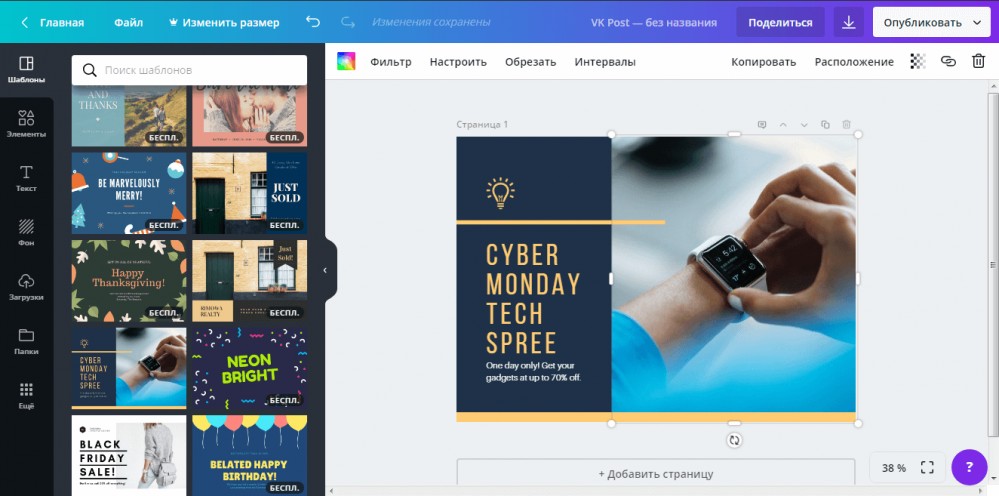 | Неограниченное количество анимаций в формате GIF и MP4. |
| Подробные руководства и ответы на часто задаваемые вопросы | Приоритетная поддержка с доступом 24/7. |
| 1700 шрифтов на выбор. | 3000 шрифтов на выбор, включая возможность загрузки собственных. |
| 250 000 шаблонов на выбор. | 420 000 шаблонов на выбор. |
| Множество шаблонов размеров для работы. | Изменение размеров дизайнов до нестандартных размеров. |
Мы считаем, что Canva — блестящий инструмент, и что преимущества использования Canva очевидны, однако ясно, что он подходит не всем. В зависимости от того, на каком этапе вашего бизнеса вы находитесь, вы можете обнаружить, что простой интерфейс Canva и готовые шаблоны дизайна — это быстрое решение, которое вам нужно. Однако профессионалам в области дизайна или более крупным брендам может потребоваться больший контроль над интеллектуальной собственностью и доступ к облачным файлам, а это означает, что Canva вам не подходит.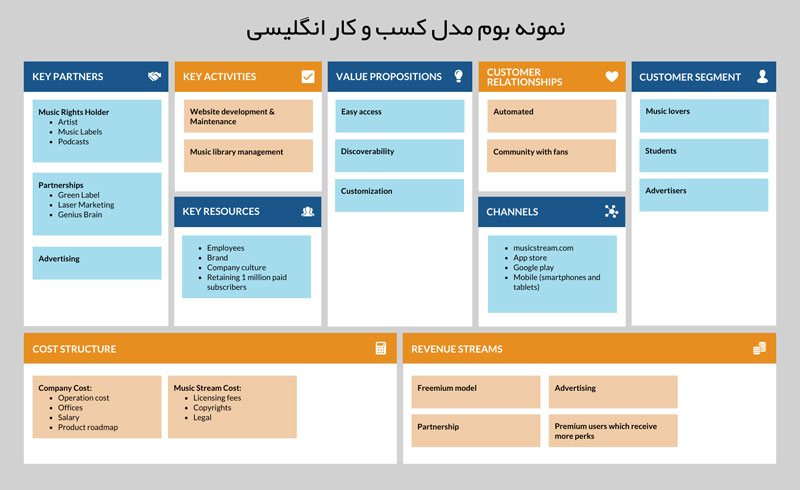 Несмотря на это, мы считаем, что Canva — это революционная платформа с множеством преимуществ, которые помогут вам поднять свой бизнес на новый уровень.
Несмотря на это, мы считаем, что Canva — это революционная платформа с множеством преимуществ, которые помогут вам поднять свой бизнес на новый уровень.
Поднимите свой бизнес на новый уровень с помощью графического дизайна или индивидуального веб-дизайна
Свяжитесь с нами сегодня.Что такое Canva и как вы можете использовать его для своего бизнеса?
С шаблонами, элементами и инструментами, легко доступными из удобного пользовательского интерфейса, Canva может помочь компаниям улучшить свою дизайнерскую игру. В этой статье мы ответим на вопрос «что такое Canva» и узнаем, как его можно использовать для развития вашего бизнеса. Продолжайте читать, чтобы узнать больше!
Содержание
Что такое Canva?
Canva — это платформа для графического дизайна, которая предоставляет пользователям простой и интуитивно понятный способ создания профессиональных дизайнов. Он предлагает множество шаблонов, элементов и инструментов для разработки логотипов, постов в социальных сетях, презентаций и широкого спектра другого визуального контента.
Canva доступна для пользователей, не имеющих опыта проектирования, и может использоваться на любом устройстве с подключением к Интернету. Платформа популярна среди малого бизнеса, индивидуальных пользователей и студентов благодаря удобному интерфейсу и широкому набору функций.
Для чего используется Canva?
От рекламы и вывесок до логотипов и макетов — в Canva есть все, что нужно бизнесу для создания впечатляющих дизайнов. Итак, давайте посмотрим, как его можно использовать.
Редактирование фотографий
Canva Photo Editor — мощный инструмент для улучшения собственных изображений. С его простым в использовании интерфейсом вы можете настроить объект фотографии, добавить размытие фона для более профессионального вида и применить эстетические фильтры для создания идеальной атмосферы. Являетесь ли вы профессиональным фотографом или просто хотите улучшить свои личные фотографии, в Canva Photo Editor есть все, что вам нужно для выполнения работы.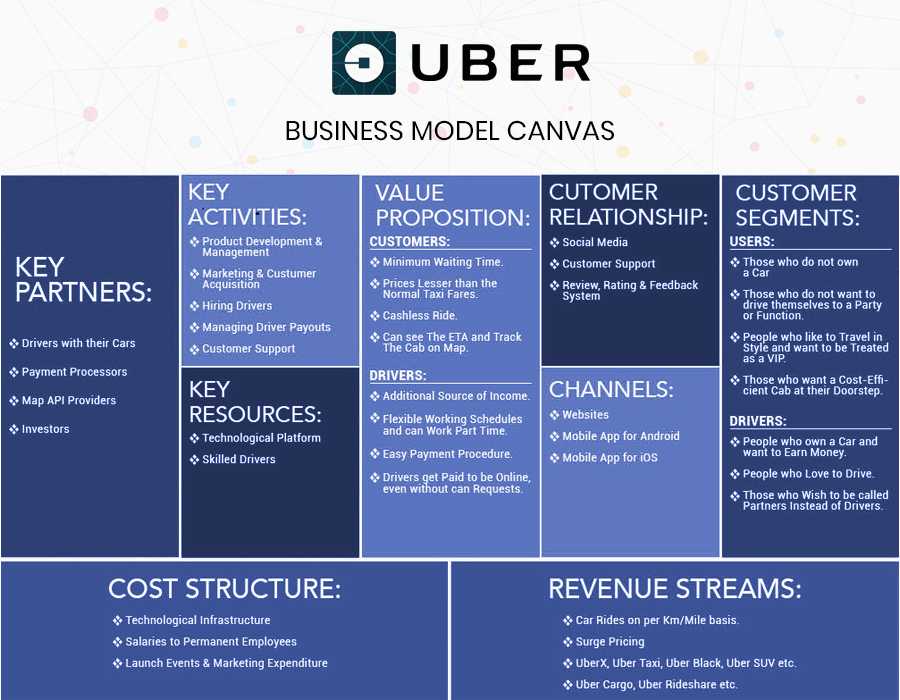
Фотоколлажи
Canva Photo Collage Maker — это простой и интересный способ продемонстрировать несколько фотографий в одном дизайне. Он предлагает множество шаблонов и вариантов компоновки, что позволяет создавать коллажи на любой случай. Вы можете легко настроить дизайн с помощью собственных фотографий, добавить текст и графику, а также выбрать один из множества фильтров и эффектов для улучшения общего вида. С помощью Canva Photo Collage Maker вы можете легко создавать потрясающие коллажи за считанные минуты.
Сообщения в социальных сетях
Canva предлагает шаблоны и элементы дизайна, которые помогут вам создавать публикации в социальных сетях, которые выделяются на таких платформах, как Facebook, Instagram, Twitter и LinkedIn. Вы можете легко планировать публикации прямо из Canva на этих платформах с помощью учетной записи Pro или Teams, экономя время и усилия на управлении своим присутствием в социальных сетях. Благодаря интуитивно понятным функциям дизайна Canva позволяет легко создавать профессиональные посты.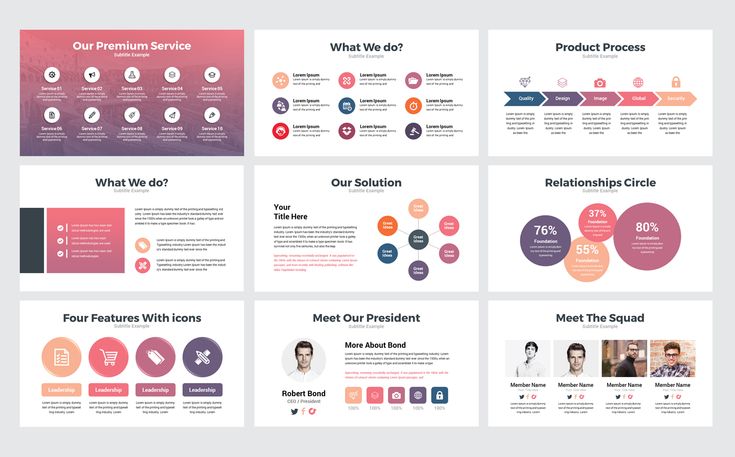
Логотипы
Конструктор логотипов Canva — это быстрый и простой способ создать уникальный профессиональный логотип для вашего бренда за считанные минуты. Вы можете выбрать один из множества шаблонов или начать с нуля, чтобы создать собственный логотип, точно отражающий индивидуальность вашего бренда. Если вы довольны своим логотипом, вы можете легко загрузить его в различных форматах файлов для использования на своем веб-сайте, визитных карточках и других маркетинговых материалах.
Графический дизайн
Canva — ценный инструмент для графических дизайнеров. Вы можете использовать его для создания логотипов, сообщений в социальных сетях, презентаций, листовок, брошюр и инфографики для клиентов. Canva предлагает шаблоны и элементы дизайна, чтобы воплотить в жизнь видение вашего клиента, предоставляя возможности для вашего дизайнерского бизнеса или внештатной работы.
Презентации
Инструмент для презентаций Canva упрощает создание профессиональных презентаций с помощью шаблонов и элементов дизайна.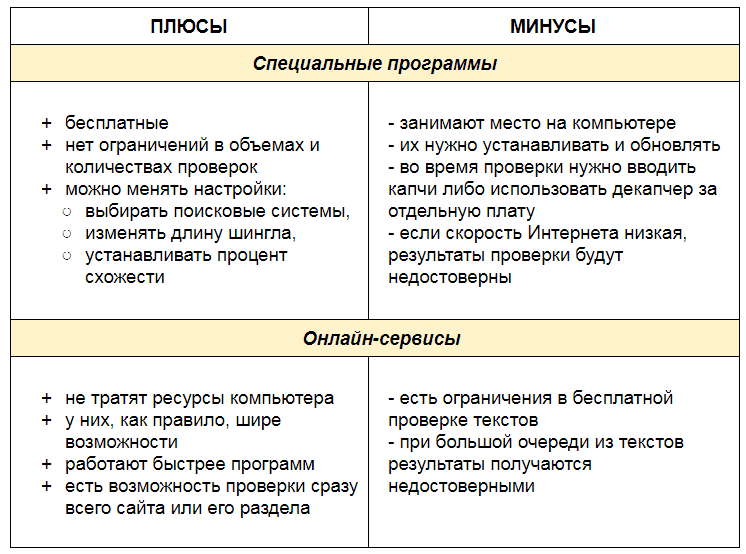 Персонализируйте свою презентацию с помощью собственных изображений, графики и текста и создавайте уникальные презентации для своего бренда. Скачивайте или делитесь своими презентациями после того, как с легкостью их создадите. Canva помогает создавать эффектные презентации.
Персонализируйте свою презентацию с помощью собственных изображений, графики и текста и создавайте уникальные презентации для своего бренда. Скачивайте или делитесь своими презентациями после того, как с легкостью их создадите. Canva помогает создавать эффектные презентации.
Сколько стоит Canva?
Canva предлагает несколько вариантов для компаний, которые хотят воспользоваться своими дизайнерскими возможностями. От бесплатного плана до Canva Pro и Canva Teams — существует целый ряд функций и затрат, которые следует учитывать. Давайте рассмотрим их все и выясним, какой план лучше всего подходит для вашего бизнеса…
Бесплатная версия Canva
Бесплатная версия Canva — отличный способ начать знакомство с миром дизайна Canva. С его редактором перетаскивания вы можете быстро создавать потрясающие визуальные эффекты, получить доступ к более чем 250 000 бесплатных шаблонов, включая шаблоны виртуальных классов, более миллиона бесплатных изображений и 5 ГБ облачного хранилища. Идеально подходит для начала пути к дизайну.
Идеально подходит для начала пути к дизайну.
Canva Pro
Всего за 12,99 долларов США в месяц или 199,99 долларов США в год (экономия 16 % в год) вы получаете неограниченный доступ к более чем 100 миллионам премиальных стоковых фотографий, видео, аудио и графики, а также мощные функции, такие как планирование контента в социальных сетях. до восьми платформ, облачное хранилище объемом 1 ТБ, неограниченное количество папок и премиум-контента, а также средство для удаления фона, позволяющее мгновенно удалять фоновые изображения. Круглосуточная поддержка клиентов также доступна для дополнительной помощи, когда это необходимо. Получите Canva Pro сегодня и сделайте свой дизайн уникальным!
Canva for Teams
С Canva for Teams вы получаете все функции Canva Pro и многое другое всего за 14,99 долларов США в месяц или 149,90 долларов США в год для пяти человек. Некоторые дополнительные функции включают элементы управления брендом, которые помогают обеспечить согласованность проектов вашей команды, групповые отчеты и аналитику, чтобы увидеть, насколько хорошо работают ваши проекты, сертификацию и соответствие стандарту ISO 27001, чтобы вы могли быть уверены, что все конфиденциальные данные надежно хранятся и шифруются, и многое другое. более. Получите Canva для Teams уже сегодня!
более. Получите Canva для Teams уже сегодня!
Как использовать Canva
Если вы давно хотели изучить возможности Canva, но не знаете, с чего начать, это руководство для вас. Мы шаг за шагом проведем вас через процесс создания красивых изображений с помощью Canva, чтобы вы могли максимально эффективно использовать его мощные дизайнерские функции. Давайте погрузимся и начнем!
Шаг 1: Зарегистрируйтесь или войдите в систему
Первым шагом является либо регистрация новой учетной записи Canva, либо вход в существующую учетную запись, нажав одну из кнопок, как показано на снимке экрана ниже. Вам нужно будет выбрать, как зарегистрироваться или войти в систему, используя один из нескольких способов.
Вы можете зарегистрироваться или войти в Canva, используя:
- Google,
- Facebook,
- Ваш адрес электронной почты или
- Другой способ
900 открывает еще пять способов регистрации или войдите в Canva, включая Apple, Microsoft, Clever, со своей рабочей электронной почты или мобильного телефона.
Шаг 2. Выберите, что создавать
Теперь, когда вы вошли в свою учетную запись Canva, пришло время выбрать, что создавать. Для этого руководства мы создадим пост в Facebook.
Если вы не видите его сразу, нажмите стрелку вправо, чтобы прокрутить вправо, пока не найдете «Facebook Post (Landscape)».
Мы будем использовать шаблон для нашего дизайна, поэтому наведите указатель мыши на увеличительное стекло в правом верхнем углу «Facebook Post (Landscape)», а не «Создать пустым».
Шаг 3. Выберите шаблон
Если у вас есть бесплатная учетная запись, вы сможете использовать только бесплатные шаблоны. Для любых других шаблонов потребуется учетная запись Can Pro или Teams, или в них есть такие элементы, как изображения, за которые вам потребуется заплатить. Для этого руководства мы будем использовать бесплатный шаблон.
Определившись с шаблоном, нажмите кнопку «Настроить этот шаблон».
Шаг 4.
 Обзор редактора Canva
Обзор редактора CanvaПрограмма Canva обладает широким набором функций и может быть ошеломляющей для новых пользователей. Чтобы помочь вам быстро ознакомиться с редактором Canva, вот краткий обзор:
- Поле поиска . Вы можете найти изображения, видео, значки и многое другое с помощью окна поиска, которое будет привязано к вкладке, которую вы используете. Вы находитесь внутри. Таким образом, для поиска шаблонов вы должны искать на вкладке «Дизайн». Чтобы найти фигуры или другие элементы, используйте поле поиска на вкладке «Элементы».
- Вкладка «Дизайн» . Здесь вы можете выбрать новый шаблон или поэкспериментировать с различными шрифтами и цветовыми комбинациями в «Стили».
- Вкладка «Элементы» . На этой вкладке вы найдете линии, фигуры, графику, наклейки, фотографии, видео, рамки, сетки и многое другое.
- Вкладка «Загрузки» — здесь вы можете загружать свои собственные изображения, видео и аудио.

- Вкладка «Текст» . Используйте эту вкладку для добавления текста в дизайн, а также предварительно отформатированных комбинаций шрифтов.
- Вкладка «Проекты» — В «Проектах» вы сможете найти свои предыдущие проекты, а также любые папки проектов, созданные вами или кем-либо из вашей команды.
- Вкладка «Приложения» . Доступ к еще большему количеству контента для создания удивительных дизайнов, таких как смайлики, видео на YouTube, GIPHY, Flickr и многое другое.
- Примечания — добавьте сюда любые примечания, которые будут отображаться в «Просмотре докладчика».
- Страницы — показывает общее количество страниц в вашем проекте и номер страницы, над которой вы сейчас работаете.
- Добавить страницу — Нажмите эту кнопку, чтобы добавить дополнительные страницы в ваш проект.
- Показать/скрыть страницы — Щелкните эту маленькую стрелку, чтобы показать или скрыть страницы в вашем проекте вместе с небольшим скриншотом каждой страницы.

- Просмотр и изменение размера — В этом разделе вы можете настроить масштаб, поместить страницы в «Сетку» и включить полноэкранный режим для презентаций.
- Справка — Нажмите эту кнопку, если вам нужна помощь при создании дизайна.
- Холст – Здесь происходит все волшебство. Помимо использования этой области для дизайна, вы можете заблокировать текущую страницу, дублировать страницу, добавить страницу (например, № 10 выше) и комментарии к странице, над которой вы работаете.
- Поделиться . Нажав на эту кнопку, вы сможете загрузить свой дизайн в нескольких форматах, поделиться им в социальных сетях, превратить дизайн в QR-код и многое другое.
- Insights — Здесь вы можете просмотреть последние идеи для дизайнов, которыми вы делитесь. Вы увидите общее количество просмотров, зрителей, вовлеченность и многое другое.
- Соавторы проекта — Вы сможете видеть, кто в вашей команде работает над текущим проектом.

- Попробуйте Canva Pro . Если у вас есть бесплатная учетная запись, вы увидите эту кнопку, которая позволит вам попробовать Canva Pro в пробной версии.
- Имя проекта — Здесь вы можете назвать свой текущий проект.
- Анимация страницы – Добавьте анимацию на свою страницу и оживите ее.
- Другие варианты . Здесь вы можете перейти на главную страницу Canva, сохранить свой проект, просмотреть историю версий, изменить размер проекта, отменить, повторить и многое другое.
Шаг 5. Добавьте изображения
Теперь, когда вы знакомы с редактором Canva, пришло время изменить дизайн шаблона для наших собственных целей. Для начала мы добавим изображение, сначала нажав «Приложения», а затем нажав «Фотографии».
Мне нравится исходное изображение из шаблона, но я хочу включить в изображение человека. Для этого я ищу «человек с видом на гору» во вкладке «Фотографии».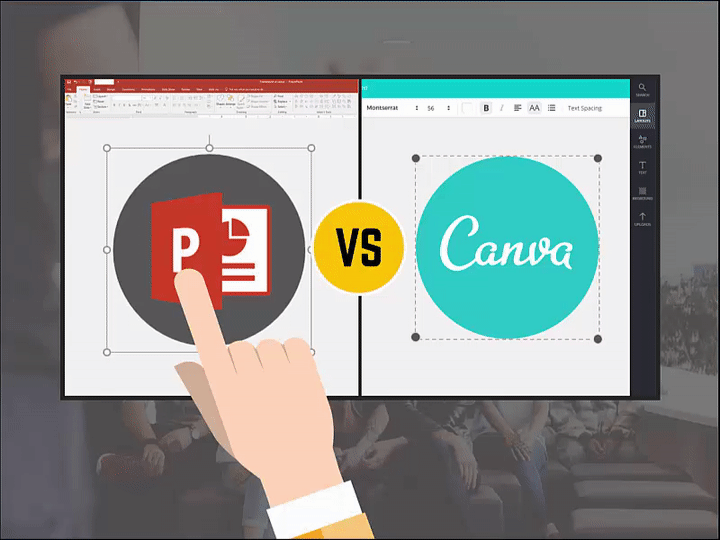 Когда я нахожу то, что мне нравится, я щелкаю по нему левой кнопкой мыши и перетаскиваю его в верхний левый угол моего холста, чтобы оно перезаписало исходное изображение из шаблона.
Когда я нахожу то, что мне нравится, я щелкаю по нему левой кнопкой мыши и перетаскиваю его в верхний левый угол моего холста, чтобы оно перезаписало исходное изображение из шаблона.
После этого мой холст теперь выглядит так…
Шаг 6: Переместите и измените текст
Теперь текст находится в плохом месте, и его нужно переместить. Для этого щелкните левой кнопкой мыши, удерживайте и перетащите текст в более подходящее место на дизайне.
Его все еще трудно увидеть из-за фонового изображения, поэтому текст должен быть другого цвета или добавлены некоторые эффекты, чтобы он выделялся. Для этого примера мы добавим фон. Для этого убедитесь, что текст все еще выделен, нажмите «Эффекты», затем выберите «Фон».
При необходимости растяните текстовую область, щелкнув левой кнопкой мыши по одной из сторон и перетащив указатель мыши в нужное место. С помощью ползунков настройте:
- Цвет фона
- Прозрачность (насколько прозрачным должен быть фон)
- Распространение (насколько большим должен быть фон)
- Округлость (насколько острыми или круглыми должны быть углы) )
Шаг 7: Добавьте анимацию
Далее мы добавим анимацию в наш дизайн. Для этого нажмите «Анимация», а затем выберите одну из множества доступных анимаций. В этом примере мы будем использовать «Панорамирование», при котором текст скользит с левой стороны и останавливается прямо посередине.
Для этого нажмите «Анимация», а затем выберите одну из множества доступных анимаций. В этом примере мы будем использовать «Панорамирование», при котором текст скользит с левой стороны и останавливается прямо посередине.
Шаг 8. Загрузите готовый дизайн
Несмотря на то, что в Canva есть множество функций, которые вы можете использовать, наш дизайн завершен для этого примера, когда вы знаете основы. Вы можете экспериментировать, добавляя видео, аудио, картинки или что-либо еще, доступное в рамках вашего членства. Поскольку мы закончили с этим дизайном, пришло время загрузить его, нажав «Поделиться» в правом верхнем углу экрана. Когда откроются параметры общего доступа, нажмите «Загрузить».
Открыв настройки общего доступа, вы можете выбрать тип файла, настроить размер изображения и изменить другие настройки. Когда они все вам понравятся, нажмите кнопку «Скачать».
Шаг 9. Поделитесь своим дизайном
Теперь, когда ваш дизайн завершен и загружен, вы можете поделиться им со всем миром. Как вы поняли из нашего пошагового руководства, использовать Canva очень просто, и все, что вам нужно, это немного испачкать руки, чтобы стать профессионалом!
Как вы поняли из нашего пошагового руководства, использовать Canva очень просто, и все, что вам нужно, это немного испачкать руки, чтобы стать профессионалом!
Плюсы Canva
Canva — отличный инструмент с множеством функций и множеством плюсов. Вот только шесть основных преимуществ, которые он предлагает:
- Простота использования . У Canva невероятно простой и удобный интерфейс, поэтому вам не нужно никакого опыта или предварительных знаний, чтобы начать работу.
- Множество шаблонов . Независимо от того, над каким проектом вы работаете, в Canva вы найдете шаблоны, которые помогут сделать ваш дизайн проще и быстрее.
- Интуитивная функция перетаскивания . Эта функция упрощает добавление текста, изображений и других элементов в ваши проекты в кратчайшие сроки.
- Высококачественная графика . Окончательные изображения, созданные с помощью Canva, выглядят чисто и профессионально, независимо от того, какой тип дизайна вы создаете.

- Бесплатные стоковые фотографии и ресурсы . Вы можете получить бесплатные фоны, значки, иллюстрации и многое другое, что пригодится при создании дизайна с нуля.
- Общий контент — После того, как ваш дизайн будет готов, вы можете опубликовать его в виде поста или страницы в социальных сетях, таких как Facebook, прямо из приложения.
Минусы Canva
Canva — отличный инструмент, но не без недостатков. Вот 4 основных недостатка, которые следует учитывать:
- Ограниченная бесплатная версия . В бесплатной версии ограничено количество фотографий, шаблонов и вариантов шрифтов, а также ограничены возможности совместного использования команды.
- Отсутствие параметров экспорта — Форматы, в которые вы можете выводить свои визуальные эффекты, довольно ограничены, особенно отсутствие опции «экспорт в PSD».
- Требуется Интернет — Canva требуется подключение к Интернету для доступа и редактирования графики, поэтому отсутствие Интернета означает отсутствие проектирования.

- Нет поддержки по телефону — Отсутствие поддержки по телефону может быть неудобно для участников, которым нужна немедленная помощь.
Удивительные возможности Canva для малого бизнеса
Малые предприятия могут улучшить свои визуальные коммуникации с помощью Canva и ее потрясающих инструментов. В этом разделе освещаются некоторые из его наиболее ценных функций для малого бизнеса.
Видеоредактор Canva
Видеоредактор Canva — отличный инструмент для удобного создания профессиональных видеороликов. Он полон полезных функций, позволяющих быстро и легко создавать потрясающие визуальные эффекты, такие как заголовки, переходы, анимация и многое другое. Начать работу очень просто, благодаря пошаговым руководствам, которые покажут вам, как создавать видео в Canva. Кроме того, вы можете использовать видеоредактор бесплатно или обновить его, чтобы получить доступ к премиум-функциям.
Канва Печать
Canva Print — отличный сервис печати для любого творческого проекта. Он предлагает высококачественные фотографии и иллюстрации, или вы можете загружать свои собственные проекты, чтобы каждый раз получать отличные результаты. Благодаря интуитивно понятному интерфейсу и инструментам редактирования Canva позволяет легко создавать красивые объекты. Создайте что-то особенное сегодня и напечатайте то, чем вы гордитесь.
Он предлагает высококачественные фотографии и иллюстрации, или вы можете загружать свои собственные проекты, чтобы каждый раз получать отличные результаты. Благодаря интуитивно понятному интерфейсу и инструментам редактирования Canva позволяет легко создавать красивые объекты. Создайте что-то особенное сегодня и напечатайте то, чем вы гордитесь.
Canva Docs
Canva Docs — это инструмент для создания документов, который сочетает текст и визуальные эффекты, чтобы сделать документы более привлекательными и эффектными. Canva Docs с набором элементов дизайна, функций для совместной работы и редактирования в режиме реального времени поможет вам создавать профессиональные, визуально потрясающие документы для любых целей.
Шаблоны Canva
Шаблоны Canva — это отличный способ начать работу над дизайном. Благодаря сотням тысяч потрясающих готовых макетов и шаблонов вы можете создавать профессионально выглядящие визуальные эффекты в кратчайшие сроки.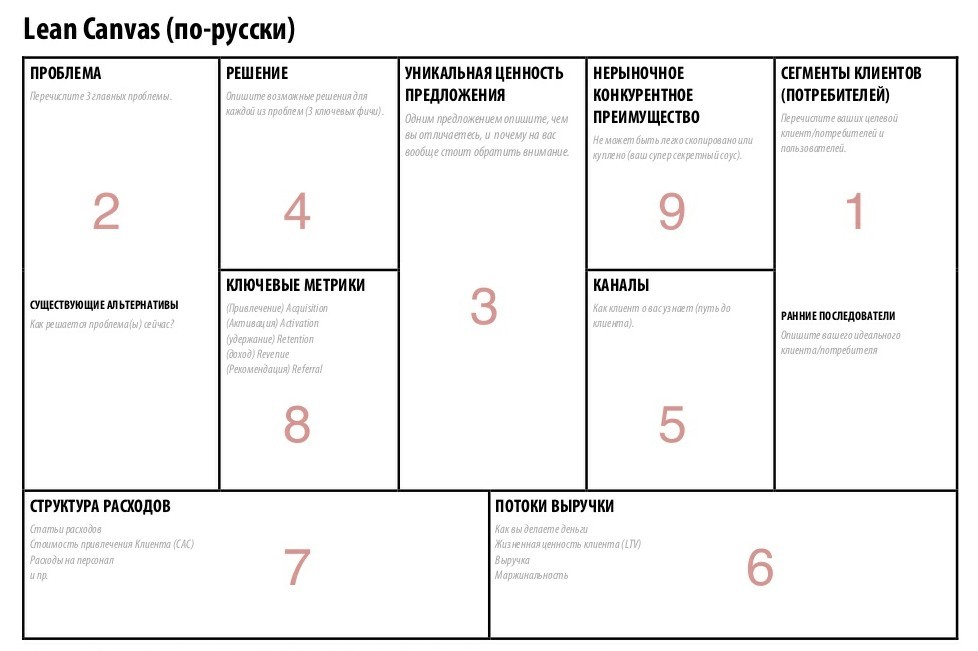 Выбирайте из таких категорий, как визитки, флаеры, плакаты и многое другое. Кроме того, благодаря изображениям и видео высокого разрешения, включенным в шаблоны, у вас будет идеальный фон для ваших проектов.
Выбирайте из таких категорий, как визитки, флаеры, плакаты и многое другое. Кроме того, благодаря изображениям и видео высокого разрешения, включенным в шаблоны, у вас будет идеальный фон для ваших проектов.
Брендовый комплект Canva
С помощью Brand Kit от Canva вы можете создать целостную коллекцию отличительных шрифтов, оттенков, логотипов и изображений для вашего бизнеса, чтобы обеспечить согласованность дизайнов вашей компании. Все выбранные элементы будут удобно доступны на вашей дизайнерской платформе. Используя Brand Kit, вы можете оптимизировать процесс проектирования вашей компании и повысить узнаваемость бренда.
Canva Magic Resize
Инструмент Magic Resize избавляет от необходимости вручную настраивать дизайны и документы. Он поставляется с предварительно настроенными оптимальными размерами для каждой платформы, что позволяет вам легко изменять размер ваших сообщений в социальных сетях, не жертвуя их внешним видом. С помощью этого инструмента вы можете поддерживать профессиональный, безупречный и целостный вид всего вашего онлайн-контента.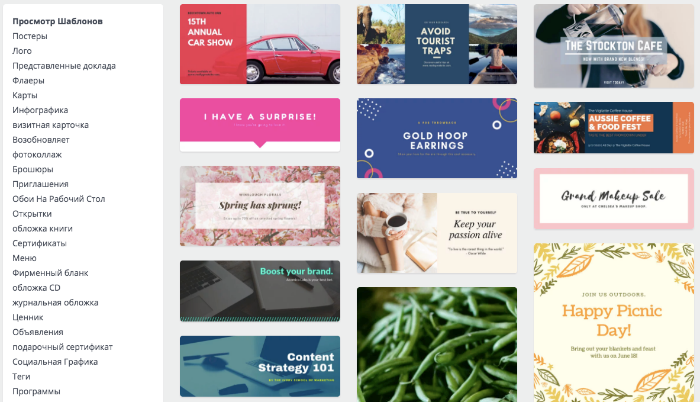
Альтернативы Canva
Если вы ищете альтернативы Canva, которые предлагают аналогичные функции и инструменты, вам обязательно стоит проверить эти четыре приложения для графического дизайна:
- Adobe Spark . многофункциональный набор. Являясь частью пакета Adobe, вам не нужно владеть Photoshop или InDesign. Один из его планов бесплатный, а премиальные очень доступны.
- Visme — Visme фокусируется на сложных проектах, таких как инфографика и маркетинговые материалы, и стоит немного дороже. Он отлично подходит для создания диаграмм и виджетов для внутреннего использования и совместной работы в команде, что делает его полезным инструментом для маркетологов в социальных сетях.
- Crello . Crello предлагает интерфейс, похожий на Canva, с панелью поиска для быстрого доступа к шаблонам и предустановленным размерам для постов в Instagram. Бесплатный план позволяет загружать дизайн пять раз в месяц с возможностью добавления объектов и использования набора для брендинга для цветовых палитр.

- Stencil — Stencil — это удобный и элегантный инструмент для создания высококачественных изображений, не требующий сложного программного обеспечения, такого как Photoshop. Он идеально подходит для малого бизнеса, которому нужны основные потребности в визуальном контенте.
Final Words
Canva — это онлайн-платформа для графического дизайна, которая позволяет легко создавать профессиональные изображения без какого-либо дизайнерского опыта. Таким образом, вы можете создавать инфографику в Canva, делать визитки в Canva, продавать товары, сделанные в Canva, или даже создавать цветовые комбинации за считанные секунды с помощью генератора цветовой палитры Canva.
Вы также можете создавать потрясающие маркетинговые материалы, такие как брошюры Canva, или использовать конструктор флаеров и плакатов Canva. А если вы хотите добавить индивидуальности своим электронным письмам, вы даже можете настроить подпись электронной почты в Canva. Все сказано и сделано, Canva — это огромный помощник для компаний, которые хотят быстро и легко создавать профессиональные визуальные эффекты, что делает его идеальным решением для создания потрясающих визуальных эффектов для любого бренда.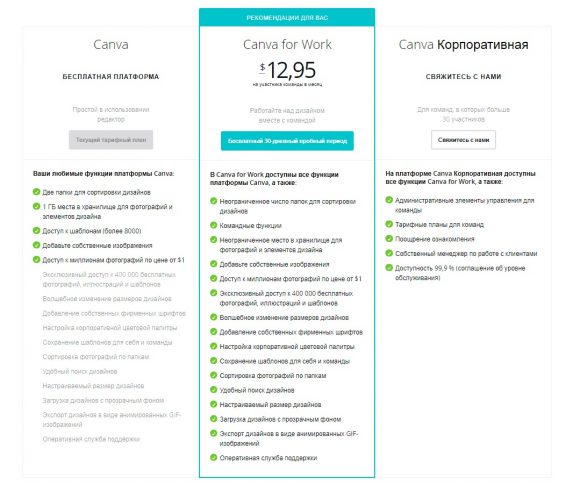




 Вам открывается доступ к 8 000 бесплатных шаблонов графики. Любой шаблон можно отредактировать: изменить текст, внешний вид, заменить исходные фото на собственные, добавить иконок или других декоративных деталей;
Вам открывается доступ к 8 000 бесплатных шаблонов графики. Любой шаблон можно отредактировать: изменить текст, внешний вид, заменить исходные фото на собственные, добавить иконок или других декоративных деталей;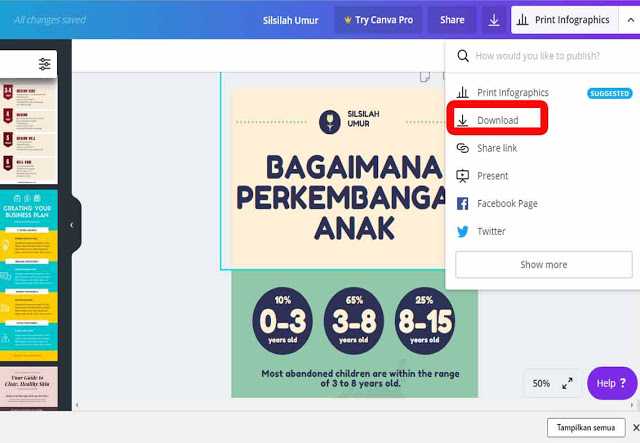 Стоит с самого начала определиться, какого размера и формата изображение Вам понадобится, поскольку быстро изменить его размер “на ходу” не получится. Но если Вы хотите избавиться от этого недостатка, то подключайте премиум-версию;
Стоит с самого начала определиться, какого размера и формата изображение Вам понадобится, поскольку быстро изменить его размер “на ходу” не получится. Но если Вы хотите избавиться от этого недостатка, то подключайте премиум-версию;